Q&A情報
Prius Navistation4 の「いいとこ観」について
文書番号:103544
最終更新日:2006/9/14 10:04
ご質問
Prius Navistation4 の「いいとこ観」とはどのような機能なのか教えてください。
回答
ここでは、Prius Navistation4 の「いいとこ観」機能の説明と、録画したテレビ番組を「いいとこ観」する方法について説明します。
「いいとこ観」は、録画された映像の動きと音声の変化量からそのシーンを解析し、重要なシーンだけを抜き出して再生する機能です。
「いいとこ観」には、以下のようなジャンルが用意されており、それぞれに重要そうな動きの変化や音量の変化のあった場面を抜き出し、ダイジェスト版を再生します。
- 野球
- ラグビー
- サッカーB
- サッカー
- ニュース
- 囲碁
- 競馬
- 音楽
- ドラマ
- 音楽トーク
- 相撲
- ゴルフ
- 将棋
- 指定なし
もちろん、元の録画データはそのまま保存されていますので、「いいとこ観」で内容や結果を確認し、あとでゆっくりと観る、ということもできます。
【補足】
- 「ラグビー」 「ドラマ」は、Prius Navistation4 (Ver 4.30D) より追加された新ジャンルです。
- 「サッカーB」 「音楽トーク」は、Prius Navistation4 (Ver 4.20D) より追加された新ジャンルです。
- 「競馬」 「囲碁」 「将棋」は、地上デジタル放送対応モデルは Prius Navistation4 (Ver 4.05D) より、地上デジタル放送非対応のモデルは Prius Navistation4 (Ver 4.10) より追加された新ジャンルです。
- 初期の設定ではジャンルが「指定なし」に設定されている場合があります。その時にはユーザー操作で上記 14 ジャンルを選択する事が可能ですが、他のジャンルに変更した場合は、「いいとこ観」を実行するまでに時間がかかる場合があります。

また、「いいとこ観」では、お好みに合わせた再生時間を設定することができます。
録画した番組データを元にして、設定した時間で「いいとこ」を再生します。
再生は「% 指定」と「分 (時間) 指定」で何度でも設定変更が可能なので、好みや都合に合わせて「いいとこ観」が楽しめます。
注意事項
- 「いいとこ観」で抜き出されたダイジェスト版は保存できません。
- 放送内容によっては、効果が得られにくい場合があります。
- 番組構成や録画した映像、音声により効果は異なります。
- 録画した番組を「いいとこ観」するには、「映像と音声の解析処理」が終了している必要があります。
地上アナログ放送の録画が終わると、タスクトレイ (通知領域) に「映像と音声の解析処理アイコン」 (下図参照) が表示され、解析処理 (録画データの約 1/4 〜 1/2 の時間が必要) が終了するとアイコンが消えます。
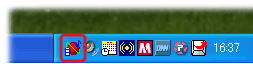
地上デジタル放送の「映像と音声の解析処理」については、以下の文書をご参照ください。
録画したテレビ番組を「いいとこ観」する場合は、以下の操作を実行します。
● 操作手順
- [スタート] メニューより、[すべてのプログラム] - [Prius Navistation4] - [Prius Navistation4] をクリックします。
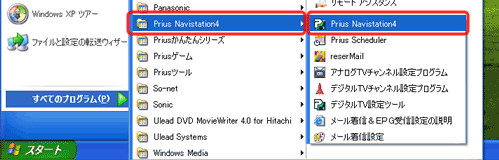
- TOP 画面 (3D ライブラリ) が表示されたら、[VIEWER] をクリックします。
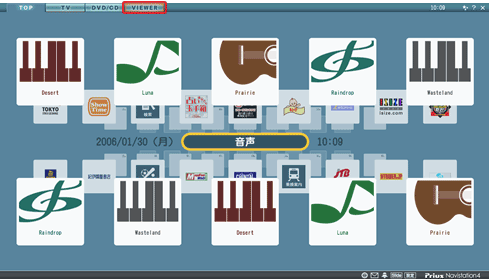
- [VIEWER] の画面が表示されますので、画面下の [録画番組] をクリックし、再生する番組のファイルをクリックします。
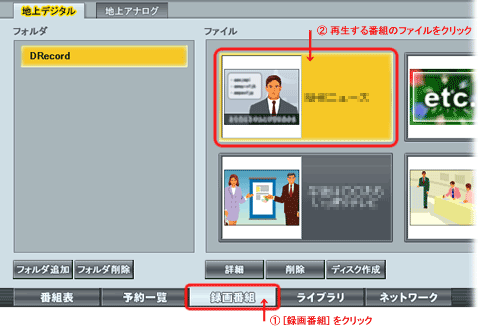
- 番組の再生が始まりますので、[いいとこ観] ボタンをクリックします。
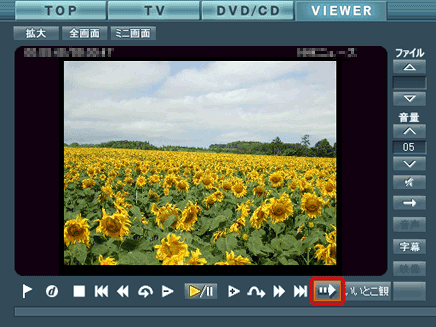
- [いいとこ観 -ジャンル-] ボタンをクリックします。

- [いいとこ観設定 -ジャンル-] 画面が表示されますので、[ジャンル] を設定し、[OK] をクリックします。
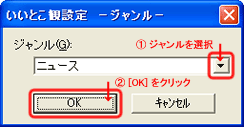
- [いいとこ観 -再生率-] ボタンをクリックします。

- [再生率指定 (%)] もしくは [再生時間指定 (分)] を選択し、スライダで調整したら、キーボードの [Enter] キーを押します。
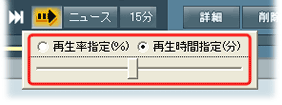
以上で、Prius Navistation4 で、録画したテレビ番組を「いいとこ観」する手順は終了です。
「いいとこ観」を解除する場合は、[いいとこ観] ボタンをクリックしてください。
【補足】
見たいシーンが再生されない場合があります。
この場合は、再生率を変更してもう一度再生をお試しください。
また、番組の内容によっては、効果が得られにくい場合もあります。あらかじめご了承ください。
関連情報
文書番号 103355:Prius Navistation3/4 のチャンネルを設定する方法
文書番号 103356:Prius Navistation3/4 で電子番組表 (EPG) を受信する方法
文書番号 103539:Prius Navistation4 でテレビ番組を録画する方法
文書番号 103359:Prius Navistation3/4 で、出演者やキーワードでテレビ番組を検索して録画する方法
